Remova a camada de lote filtrada e conecte-se aos lotes original e filtrado como camadas separadas.
Este exercício usa o mapa AnalyzeMap1.dwg criado e modificado nos exercícios anteriores.
Para comparar as duas camadas de lote
- No Gerenciador de visualização, clique com o botão direito do mouse na camada Lotes e clique em Remover camada.
-
Clique na

 .
.
- Na janela Conectar dados, conecte-se ao arquivo SDF criado, que contém apenas os lotes dentro da região de construção. Adicione estes dados em seu mapa.
Deixe a janela Conectar dados aberta, mas mova-a para algum lado para que você possa ver o Painel de tarefa.
- No Gerenciador de exibição, selecione a nova camada de lotes e, a seguir, clique em seu nome. Insira um novo nome, por exemplo, ConstructionParcels.
- Na janela Conectar dados, conecte-se ao arquivo que contém o conjunto original de lotes. Adicione estes dados em seu mapa e feche a janela Conectar dados.
A nova camada é chamada de Lotes no Gerenciador de Visualização.
Comparar as camadas usando estilos
É possível editar o estilo de duas camadas de forma diferente e usar transparência para ver como elas se comparam.
Também é possível usar Sobreposição para comparar as camadas. Para obter um exemplo de Sobreposição, consulte Lição 4: Executar uma análise de inundação(a lição seguinte).
Comparar as duas camadas usando estilos
- No Gerenciador de visualização, clique com o botão direito do mouse na camada de lotes original (Lotes) e clique em Editar estilo.
- No Editor de estilo, defina o elemento de preenchimento para esta camada de lote para ser bastante transparente (75) e uma cor verde claro. Deixe o Editor de estilo aberto.
- Clique na camada de lote de zona de construção (ConstructionParcels).
- No Editor de estilo, defina esta camada de lote para ser opaca (transparência definida para 255) e uma cor marrom médio. Feche o Editor de estilo.
- No Gerenciador de visualização, reexiba a superfície de imagem raster ao selecionar sua caixa e a caixa para a camada de contorno.
- No Gerenciador de visualização, desmarque a caixa de seleção para a camada de buffer.
- No Gerenciador de visualização, clique em Ordem do desenho.
- Assegure-se de que a ordem do desenho se parece com a da ilustração:
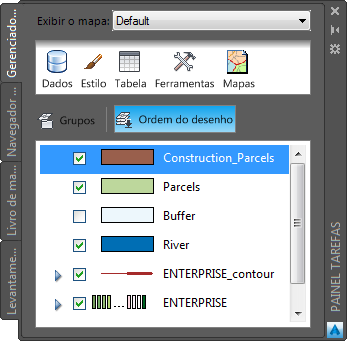
Clique em Ordem do desenho para alterar como camadas se sobrepõem.
Onde você está agora
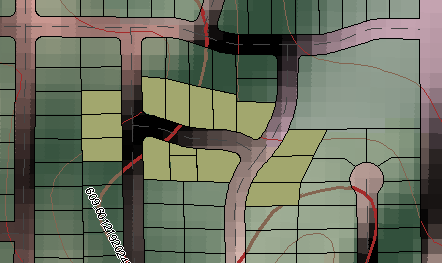
Seu mapa agora exibe a imagem raster, sobreposta com as estradas, a camada do lote original e as camadas de zona de construção.
Para prosseguir com este tutorial, vá ao Exercício 5: Exportar os dados para CSV para usar em um relatório.